银河麒麟Linux系统
麒麟操作系统是在linux ubuntu系统的基础上发展而来的,国产操作系统马上就要普及了,在这里分享一些我用Linux系统的一些心得体会银河麒麟Linux系统从入门到办公到精通|国产操作系统|优麟|UOS|Deepin
操作系统可以到官网上下载。

如果下载系统的ISO镜像安装文件,申请即可。

可以查看当前所使用的国产linux的排名。
进入安装界面,可以进入不安装试用系统。再进行安装kyliunx系统也是可以的。

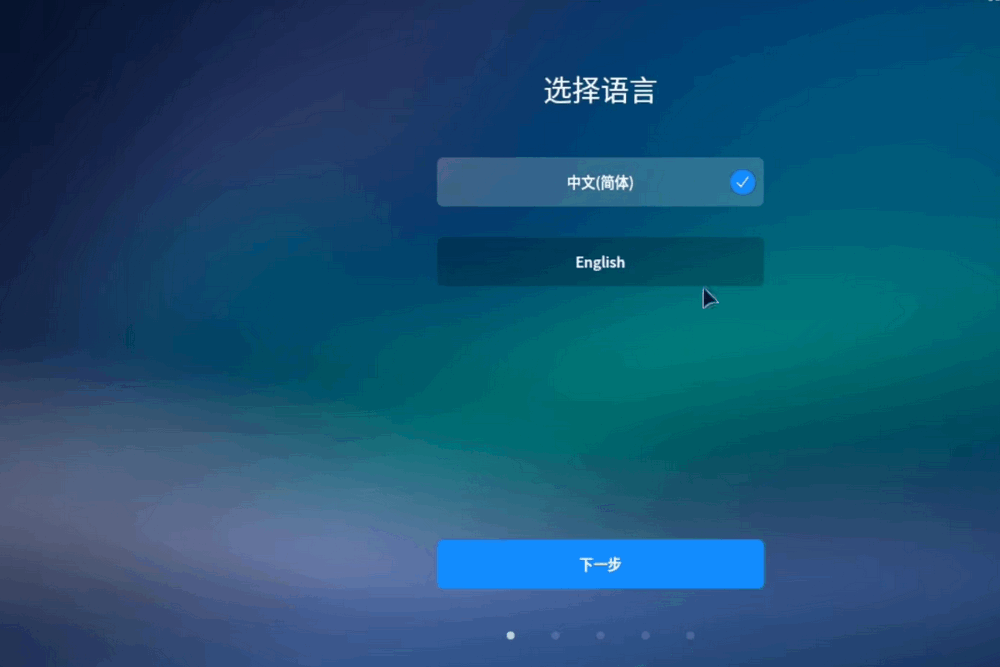
对系统盘符必须要大于50G的要求。

熟悉Liunx的用户也可以自定义安装,不太了解的情况下选择快速安装。

安装完以后的操作界面类拟于windows桌面。

安装完以后很多软件是没有安装的,是需要进行安装的。而Liunx系统软件的安装通常是使用命令行安装的。而新用户还是需要软件商店来安装。

对软件进行更新,选中以后点全部更新。这种方法一般不太靠谱的易失败。

通过命令行进行更新软件sudo apt update 更新软件源。

通过sudo apt upgrade 更新软件包。

下载第三方的软件包安装,比如:QQ是软件商店是搜索不到的,软件商店是没有集成的。在网页中下载

而Ubuntu Linux是支持deb格式的


可以双击一键安装。

有些无法下载,在软件仓库包里的,可以使用sudo apt install plank ,此例是安装一个dock栏,类似苹果的。

通过命令行卸载软件,sudo apt remove kylin-calculator

另一个卸载软件这个就比较强它会把安装包的依赖也卸载掉sudo apt purge kylin-calculator这个命令要慎用,它所依赖的包其它程序也可能共用的。
通过命令行安装软件,sudo apt install kylin-calculator

通过dpkg安装deb包

字体的安装,首先下载wps所需要的字体ttf格式的文件

可以双击ttf格式的文件会出现安装提示

再次进入wps发现方正字体就已经安装好了。

另一种安装字体的方法是将下载的ttf文件通过mv移动到local/share/fonts下即可。

如何更换第三方的源,如果有些软件在官方的源中下载不到就需要更换第三方的源,也许就可以安装了。优麒麟是基于ubuntu 20.04开发的。vim /etc/apt/sources.list 在里面添加就可以了。
vim /etc/apt/sources.list //在里面添加源
sudo apt update //保存后进行更新
sudo apt full-upgrade或upgrade //upgrade进行升级
常用软件的安装
sudo apt install vscode //vscode的安装。
sudo apt install ranger //是可以在终端里浏览图片。在银河麒麟系统上安装exe的应用软件,可以使用CrossOver软件类似虚拟机的二进制翻译软件,它是基于wine开发的,wine它是一个开源软件,它提供了一个兼容层。用于在其它操作系统上运行windows应用程序。



麒麟快传局域网跨平台传输方案

双系统的安装,比如当前win10系统只有一个区此时需要压缩一个空间出来安装麒麟系统。为了更好的发挥性能最好压缩的空间50G以上。分出来的分区不需要格式化【因为它的分区格式与windows不同】

将制作好的麒麟系统优盘设为启动盘,进行安装。红框内是麒麟系统的分区,红框上的是windows分区的占用情况。


在终端将当前用户提权为管理员sudo su

编辑双系统的启动顺序 vi /etc/default/grub


更新引导配置文件update-grub

如果只有麒麟系统安装win10双系统的话是在麒麟系统下分出一个区来用于安装win10,安装完win10以后选择高级模式—–恢复模式然后输入以下命令
root@pdsyw-pc#grub-install --target=x86_64-efi--efi-directory=/boot/efi --bootloader-id=GRUB
root@pdsyw-pc#update-grub通过系统名称指定默认启动项
查看 GRUB 菜单项名称:在终端中运行以下命令,查看 GRUB 菜单中的系统名称:
grep "menuentry" /boot/grub/grub.cfg
例如,输出可能是
menuentry 'Windows 10 (on /dev/sda1)'
编辑 GRUB 配置文件:使用 sudo nano /etc/default/grub 命令编辑配置文件。
修改 GRUB_DEFAULT:将
GRUB_DEFAULT=0
修改为系统的名称:
GRUB_DEFAULT="Windows 10 (on /dev/sda1)"
更新 GRUB 配置并重启:保存文件后,运行 sudo update-grub 并重启电脑。

麒麟系统挂载windows系统的共享文件夹,如:windows下载的用户名user 密码 123则sodo mount -t cifs -rw -o username=user,password=123,gid="1000",uid="1000" //192.168.80.150/f /data/k

麒麟系统的密码重置,在开机或重启后选择GRUB菜单中的第三项

在第二级菜单中选择第二项

输入passwd kylin后输入两遍重置密码【密码不显示】

麒麟系统建立共享文件夹
//开启smb服务命令
systemctl start smbd.service
systemctl enable smbd.service
本机IP:192.168.2.3
在开始菜单中打开安全中心,编辑防火墙自定义配置

在防火墙自定义设置视图左侧服务列表中找到并勾选samba项目。

新建一个文件夹用于共享,在此文件夹上右击—–共享选项

在windows系统中添加一个映射。更方便的访问麒麟系统的共享文件夹。【其中的IP:192.168.2.3是麒麟系统的地址】

麒麟系统远程访问windows桌面,在麒麟系统中打开麒麟软件商店,下载并安装远程桌面查看器。


另一种方法是在终端中sudo apt install rdesktop

windows系统远程访问麒麟系统
在被控端麒麟系统中在开始菜单中打开安全中心,编辑防火墙自定义配置开放vnc服务端口


在被控端麒麟系统中打开允许其它人访问。

在windows主控端安装vnc viewer

当kylin用户被锁定时,可登录root帐户用命令解除锁定状态。

重启电脑时在GRUB界面选第三项和下一步的第二项运行passwd root 命令重置root帐户密码

重置root密码后重启系统 ctrl+alt+F1 登录root帐户后
运行命令 pam_tally2 -u kylin --reset
执行reset成功后按ctrl+alt+F7切换到图形界面就已经解除了锁定。

在没网的情况下将麒麟系统光盘做为服务的源。

打开终端切换到root权限 修改配置文件vim /etc/yum.repos.d/kylin_x86_64.repo
用 df -h 查看光盘挂载的路径,




